Construye tu pagina web con WordPress
WordPress es un CMS o sistema de gestión de contenidos que te permite realizar cualquier web que deseas utilizando los mínimos pasos y en general sin ni siquiera tocar ningún tipo de código, por lo que puede dar servicio a miles de personas, seas un programador experto o sin haber tocado nunca nada del código web.
 En un principio WordPress se creo para la realización de webs tipo blog, en el cual esta muy enfocado, pero que no le limita para poder realizar cualquier otro tipo de web, y que mediante un sistema de Temas y Plugins permite adecuar su sistema al tipo de web que nos gustaría crear.
En un principio WordPress se creo para la realización de webs tipo blog, en el cual esta muy enfocado, pero que no le limita para poder realizar cualquier otro tipo de web, y que mediante un sistema de Temas y Plugins permite adecuar su sistema al tipo de web que nos gustaría crear.
WordPress se distribuye bajo licencia GPL y esta basado en su código interno en HTML, CSS, Javascript, PHP, MySQL, estándares todos de la industria que permite que cualquier programador pueda realizar modificaciones profesionales del código basándose en su estructura, aunque si no eres programador y estos códigos ni te suenan, no te preocupes, no es necesario en ningún momento teclear ni modificar nada para tener tu wordpress listo.
WordPress tiene un código limpio y estructurado que permite que los buscadores lo tengan muy en cuenta y se posicionen en los mejores resultados en sus búsquedas, es lo que se llama tener un código especialmente diseñado para SEO
Con WordPress actualmente podéis diseñar practicamente lo que penseis en vuestra imaginación, desde redes sociales, tiendas electrónicas, site comerciales, periódicos…
Vale ya se que es WordPress y ahora que
Vamos a empezar por definir que necesitas para tener tu wordpress montado.
En la actualidad hay varias formas de tener tu WordPress, mediante wordpress.com o wordpress.org.
WordPress.com: Desde esta pagina web tendremos nuestro propio wordpress montado directamente con la compañía que lanzo wordpress y nos permitirá tener gratuitamente un nombre de dominio XXXXX.wordpress.com, un centenar de temas y plugins listos para aplicar , pero nos limitara varias características, como no poder acceder al código para poder modificarlo, no todos los plugins pueden funcionar en dicho wordpress (solo los que posee por defecto), y que si deseas ampliar cosas tendrás que pasar por caja.
Como ejemplo os puedo colocar que un dominio en wordpress.com para tener nuestro propio nombre tipo minombre.com tiene un coste de entre 10€-13€/año o ampliar el espacio que tenéis para poder alojar fotografías tenéis 3GB y podéis ampliarlo con 5GB(14€) hasta 25GB (215€)/año.
Sobretodo lo que mas tenéis que tener en cuenta es que wordpress.com no os va a dejar tocar el código y que además tendréis publicidad de terceros en vuestra bonita pagina web, lo que para una pagina web profesional o de empresa no es muy recomendable (la podéis quitar por 22€/año).
WordPress.org: Es la alternativa a dichos limites anteriores, lo que se te permite es descargar directamente el wordpress para poder instalarlo donde tú desees, con acceso total al código y colocando lo que tu desees. La pega es que necesitas tener un alojamiento donde poder colocar la web.
Alojamiento, podríamos definirlo como un ordenador(servidor) que existe en un lugar, donde tu tienes acceso en todo momento a través de Internet, con conexiones ultrarapidas y que siempre va a estar encendido.
En este caso necesitaras encontrar un alojamiento, generalmente con dominio propio que te permita dejar tu web para que todo el mundo y en cualquier momento pueda verla. Existen multitud de compañias de alojamiento web en Internet y simplemente tienes que buscar la que mas confianza o mas económica te salga, ya que generalmente son todas mas o menos iguales, lo único que tendrás que tener en cuenta es que tenga bases de datos MySQL, ya que es necesaria para wordpress.
Vamos a instalar nuestro wordpress
En el primero de los casos wordpress.com ya viene todo configurado y listo y podrás saltarte todo el paso de instalación de tu wordpress por lo que aquí nos vamos a centrar en la instalación de un wordpress en un alojamiento propio.
Lo que necesitamos es un alojamiento donde poder colocar nuestra web y nosotros vamos a acudir a la empresa 1and1 que nos ofrece una oferta amplia en calidad/precio y que nos permite por 24€/año+iva tener las siguientes características:
- Dominio incluido tipo .es .com .org .net
- 10 cuentas de correo de 2GB cada una tipo nombre@midominio.com
- Base de datos MySQL
- Trafico Web Ilimitado (esto es importante ya que en otros sitios te limita la gente que pueda ver tu pagina)
- Georredundancia (Tu web almacenada en dos centros de datos independientes. Sin caídas ni pérdidas)
- Webdesk (disco duro online 2GB tipo dropbox, con Office incluido)
- otras caracteristicas
En principio con el pack dual básico en Linux tendremos lo necesario para un usuario normal, aunque siempre podéis usar un alojamiento gratuito de los que podéis encontrar en gogole, casi siempre con dominios tipo nombre.empresasuministradora.com y sin correos.
Vamos a comenzar a crear nuestro wordpress en un servidor propio y como ejemplo tomaremos 1and1, así que nos dirigimos al panel de control de nuestro servidor en 1and1, buscamos la opción que pone Gestión de MySQL y creamos nuestra base de datos introduciendo el nombre y la contraseña de la misma.
Nos dará entonces los datos de nuestra base de datos para poder configurarla en nuestra instalación de wordpress.
Lo siguiente que necesitaremos sera un FTP para poder subir nuestros ficheros desde nuestro ordenador al servidor; existen varias formas de subir nuestros ficheros al servidor bien mediante FTP, Webdav, el gestor de disco del panel de control … pero la mejor sin duda sera nuestro FTP.
Así que nos dirigimos de nuevo a nuestro panel de control y seleccionamos Acceso FTP, ahí ya tendremos creado un FTP por defecto, le damos a modificar y le colocamos la contraseña que deseemos, simplemente tendrás que acordarte del usuario y contraseña que tenga para poder utilizarla en nuestra instalación.
Bien, en principio ya tenemos lo necesario para poder crear nuestro wordpress, para ello lo siguiente que necesitamos es el paquete de wordpress para poder subirlo a nuestro servidor, así que nos dirigimos a la pagina de es.wordpress.org y le damos a descargar, con lo que se descargara un archivo comprimido de wordpress en formato ZIP, simplemente lo descomprimís quedando la carpeta wordpress.
Ya tenemos el wordpress descargado y descomprimido ahora toca subirlo a nuestro servidor, para ello utilizaremos un programa de FTP gratuito y de software libre denominado Filezilla, aunque podéis utilizar el programa de FTP que deseéis.
Asi que nos dirigimos a la pagina de Filezilla y nos descargamos la versión Client, la instalamos y la ejecutamos para poder configurar nuestra conexión al servidor, abrimos el gestor de sitios ![]() y seleccionamos nuevo sitio, allí introduciremos los datos siguientes:
y seleccionamos nuevo sitio, allí introduciremos los datos siguientes:
- SERVIDOR: Que sera FTP. seguido de nuestro nombre de dominio
- MODO DE ACCESO: Normal
- USUARIO: El que teníamos en nuestros datos de FTP antes creados
- CONTRASEÑA: La que le pusimos a nuestro FTP
Le damos a conectar y nos debe dejar en la pantalla dos ventanas que son nuestro sitio local (nuestro ordenador) y nuestro servidor (la pantalla a la derecha.
Ahora simplemente debemos entrar a la carpeta del wordpress antes descomprimida y arrastrar todo lo que hay dentro a la ventana de nuestro servidor quedando de la siguiente forma:
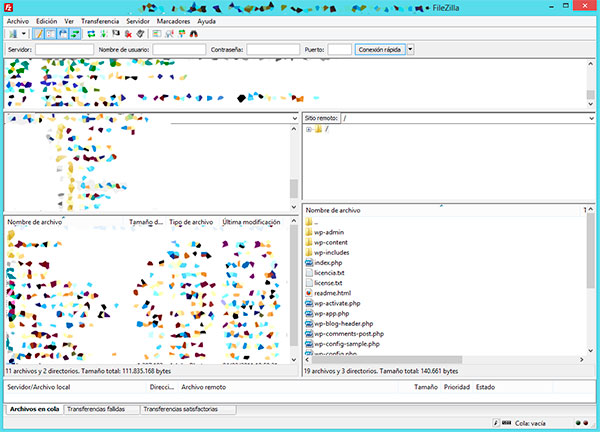
Si todo a salido como tenia que salir, accede a tu dominio desde cualquier navegador web mediante la dirección TUDOMINIO.COM, y te debe aparecer la pantalla de configuración de wordpress, para poder concluir la instalación.
Lo primero que te saldrá sera la pantalla de que no existe el fichero de configuración por lo que lo crearemos directamente con el botón de crear archivo de configuración.
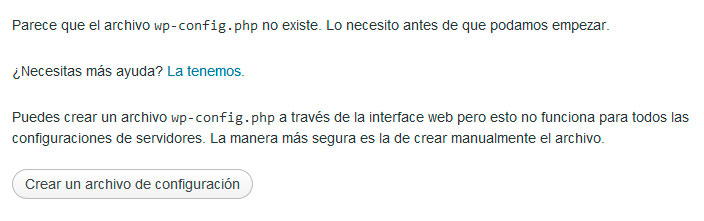
Ahora es cuando nos preguntara los datos de acceso a nuestra base de datos, la que creamos anteriormente, en la que nos preguntara los datos para poder acceder a ella; tomando como ejemplo la que hemos creado anteriormente quedaría de la siguiente forma:
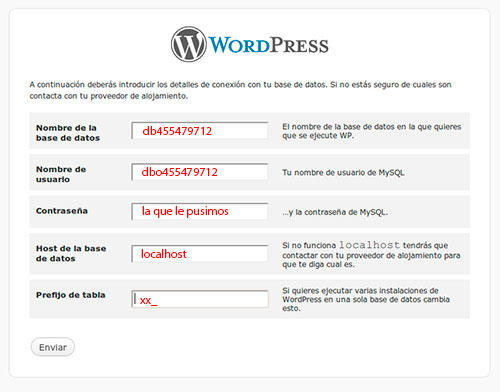
El prefijo de la tabla generalmente es wp_ pero es recomendable colocarle por seguridad otro, pero eso ya es a elección del usuario.
Lo siguiente que saldrá sera:
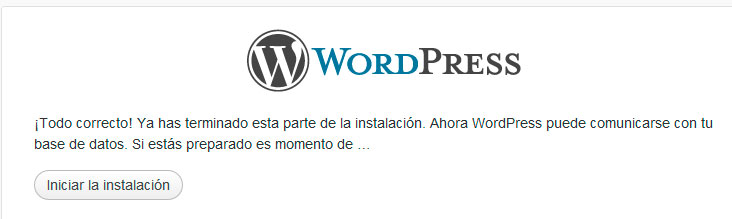
Le damos y esperamos para poder ver la siguiente pantalla que sera de la configuración de nuestro site:
Aquí debemos especificar como se llama nuestro sitio, un nombre de usuario para el administrador y una contraseña, el correo electrónico para que pueda interactuar wordpress contigo y si deseamos que empiece a aparecer en lo buscadores.
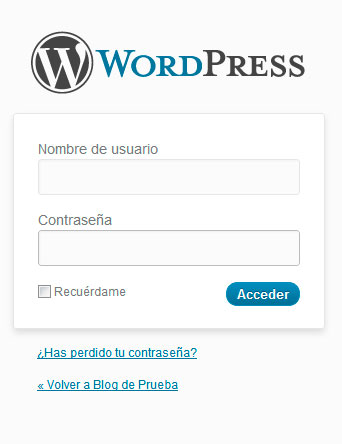
Si todo a ido como debe ir, te aparecerá la pantalla de identificación para que le coloques el usuario y contraseña para poder acceder al panel de administración de wordpress.
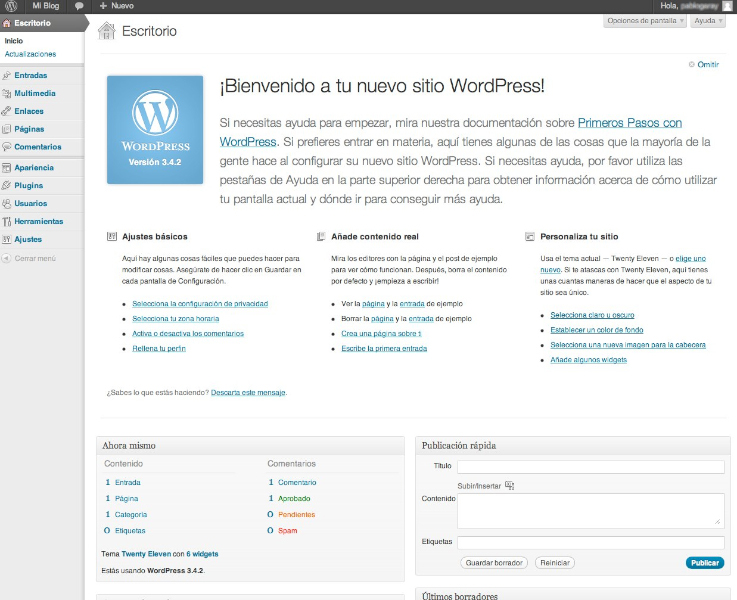
Si has llegado hasta aquí ya tienes tu wordpress instalado y ya puedes empezar a utilizarlo, solo falta seleccionar un tema, elegir los plugins adecuados y rellenar contenido, pero eso lo dejamos para una segunda parte de este tutorial.
Recuerda que para poder acceder en cualquier momento al panel de control de wordpress solo tienes que escribir en tu navegador http://www.tudominio.com/wp-admin
- Salud de tu batería del Ipad con coconutBattery - 13 octubre, 2023
- Tecnología e internet en este 2023 - 6 abril, 2023
- Renovación digital de la administración - 18 diciembre, 2022

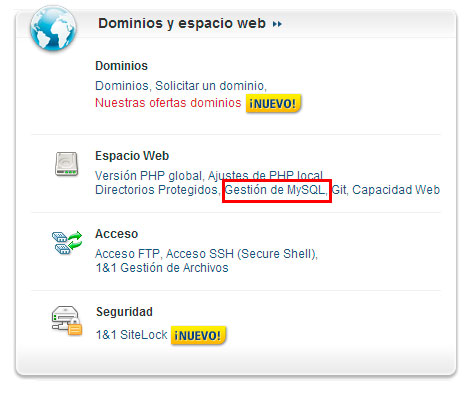
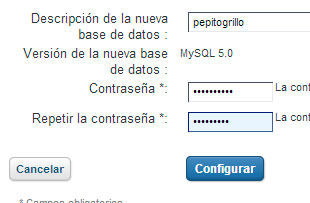
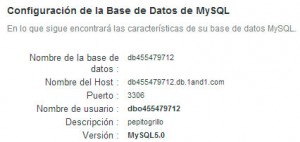
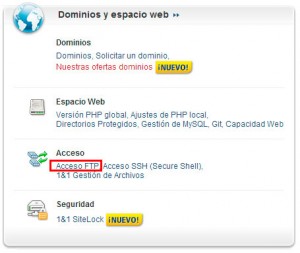
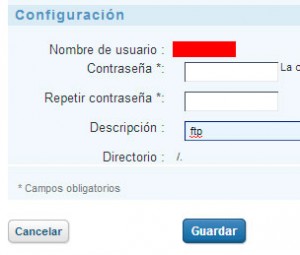
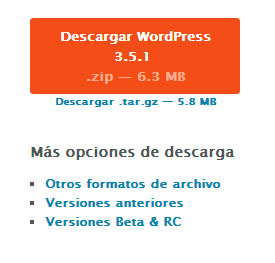
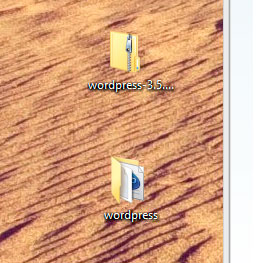
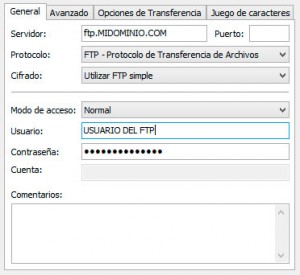
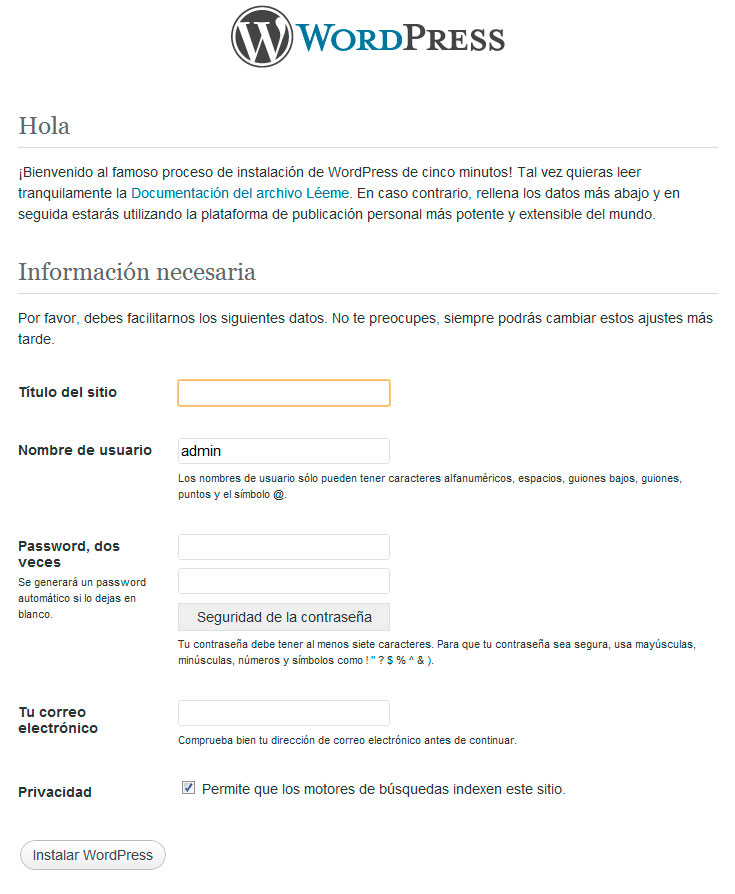



Excelente articulo sobre WordPress!